Come collegare Redmi Buds
Dopo una strenua resistenza anche tu hai dovuto dire addio ai tuoi fidati auricolari con filo, per passare a un modello con tecnologia Bluetooth. Dato che non avevi intenzione di spendere cifre folli per acquistare il tuo primo modello di auricolari TWS (True Wireless), hai deciso di optare per uno dei modelli realizzati da Redmi, un brand dell'azienda cinese Xiaomi.
Dato che non hai mai avuto a che fare con degli auricolari true wireless, stai tentando in tutti i modi di capire come collegare Redmi Buds al tuo dispositivo, ma al momento non hai ancora avuto successo. Per risolvere il problema, dunque, ti sei messo sul Web alla ricerca di una soluzione al tuo problema, sei capitato su questo mio tutorial sull'argomento, speranzoso di trovare una risposta alla tua domanda.
Tranquillo, sei finalmente nel posto giusto. Nel corso di questo tutorial ti mostrerò la procedura da seguire per poter collegare i tuoi auricolari Redmi Buds al tuo dispositivo. Non ti resta che metterti comodo, prenderti cinque minuti di tempo libero e proseguire con la lettura dei prossimi paragrafi. Non mi resta che augurarti una buona lettura!
Indice
- Come collegare Redmi Buds su Android
- Come collegare Redmi Buds su iPhone
- Come collegare Redmi Buds su PC Windows
- Come collegare Redmi Buds su Mac
Come collegare Redmi Buds su Android
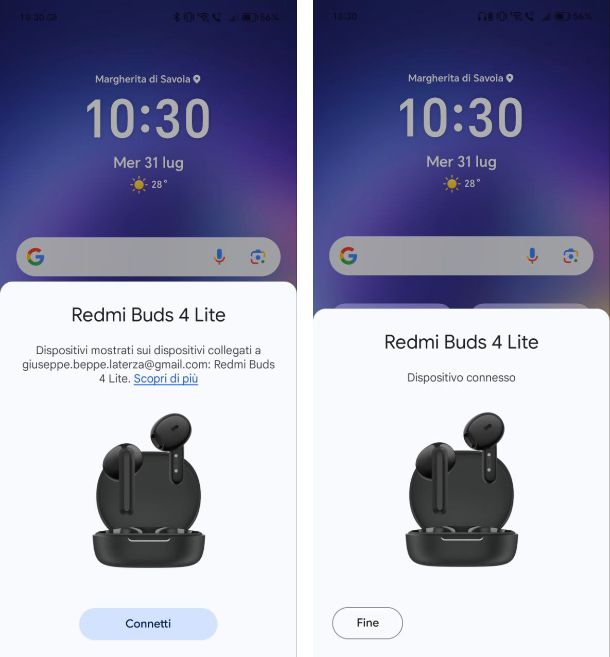
Possiedi uno smartphone Android e desideri capire come collegare Redmi Buds su Android? Nessun problema, ora ti mostro come procedere.
La prima cosa che devi fare è attivare il Bluetooth sul tuo dispositivo. Per procedere, dunque, apri l'app Impostazioni, riconoscibile dall'icona di un ingranaggio, e poi fare tap sulla voce Bluetooth: imposta su ON la levetta posta in alto.
Fatto questo, ti mostrerò come collegare Redmi Buds 4 Lite, o qualsiasi altro modello di auricolari a marchio Redmi. Per procedere, apri il cofanetto che contiene al suo interno gli auricolari e vedrai subito illuminarsi il LED presente sul cofanetto.
Sul tuo smartphone Android, a prescindere dal modello in tuo possesso, vedrai subito comparire un pop-up sul tuo smartphone che ti richiederà di procedere con il collegamento degli auricolari. Per procedere, dunque, fai tap sul pulsante Connetti e, dopo qualche secondo di attesa, gli auricolari si connetteranno in automatico al dispositivo: pigia sul pulsante Fine per completare la procedura.
Adesso, rimuovi gli auricolari dal cofanetto, inseriscili all'interno delle orecchie e inizia ad ascoltare la tua musica preferita (ad esempio tramite un servizio di streaming audio) o vedere i tuoi video preferiti tramite YouTube.
Per accedere alle impostazioni relative agli auricolari appena connessi, apri l'app Impostazioni, riconoscibile dall'icona di un ingranaggio, e tocca sulla voce Bluetooth. Successivamente, individua gli auricolari che hai appena connesso dall'elenco che compare e poi pigia sull'icona dell'ingranaggio posta di fianco. Nella schermata che si apre, potrai decidere se abilitare o meno alcune opzioni come la Chiamata Audio, l'Audio multimediale, la Condivisione contatti, la Connessione automatica Bluetooth e la possibilità di sincronizzare il volume con il telefono o la suoneria delle chiamate.
Come collegare Redmi Buds su iPhone
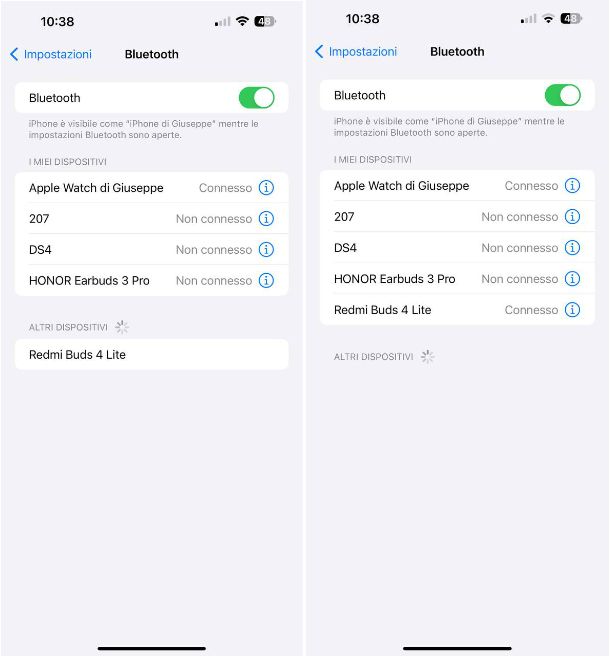
Utilizzi un iPhone e desideri capire come collegare Redmi Buds su iPhone? In questo caso la procedura è leggermente differente da quella vista su Android, in quanto non vedrai comparire il pop-up che semplifica la connessione degli auricolari.
Per procedere, dunque, la prima cosa che devi fare è attivare il Bluetooth sul tuo iPhone. Per procedere, dunque, apri l'app Impostazioni, riconoscibile dall'icona di un ingranaggio, e poi fai tap sulla voce Bluetooth: imposta su ON la levetta posta in alto.
Fatto questo, ti mostrerò come collegare Redmi Buds 5 o come collegare Redmi Buds 4 Active. Per procedere, apri il cofanetto che contiene al suo interno gli auricolari e vedrai subito illuminarsi il LED presente sul cofanetto.
Per procedere, sul tuo iPhone apri l'app Impostazioni, riconoscibile dall'icona di un ingranaggio, e poi fai tap sulla voce Bluetooth. Nella schermata che si apre, nella sezione Altri dispositivi vedrai comparire il nome degli auricolari Redmi Buds, per cui pigia su di esso per esegui la procedura di connessione che durerà pochissimi secondi. Fatto questo, il nome dei tuoi auricolari comparirà nella sezione I miei dispositivi e vedrai comparire la dicitura Connesso.
Per accedere alle impostazioni relative agli auricolari appena connessi, fai tap sull'icona della i presente di fianco al nome degli auricolari Redmi Buds. Nella schermata che si apre, potrai decidere di modificare il nome degli auricolari e poi scegliere il tipo di dispositivo dall'elenco che compare: in questo caso, scegli l'opzione Cuffie.
Ben fatto, adesso puoi posizionare gli auricolari nelle cuffie e utilizzarle per ascoltare musica (ad esempio tramite Apple Music) o guardare video tramite piattaforme come YouTube.
Come collegare Redmi Buds su PC Windows
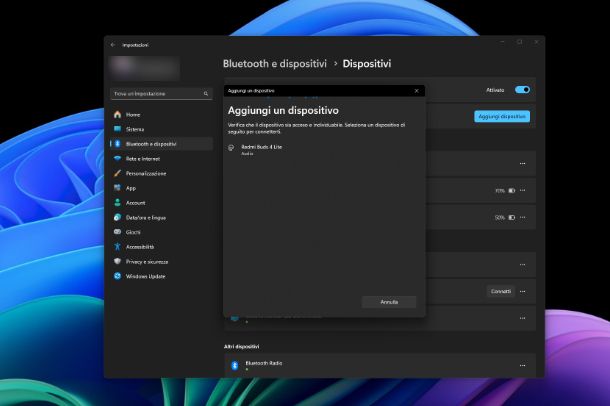
Utilizzi un computer Windows dotato di sistema operativo Windows 10 o Windows 11 e desideri capire come collegare Redmi Buds su PC Windows? Nessun problema, ora ti mostro come procedere.
Per prima cosa, fai clic sul pulsante Start posto in basso (l'icona della bandierina) e poi fai clic sull'icona dell'ingranaggio dal menu che compare a schermo. Giunto all'interno delle Impostazioni di Windows, fai clic sulla voce Bluetooth e dispositivi dal menu laterale e poi imposta su ON la levetta posta in alto.
Fatto questo, apri il cofanetto contenente gli auricolari e, sul tuo PC, fai clic sul pulsante Aggiungi dispositivo: dal menu che si apre, fai clic sulla voce Bluetooth e poi, dall'elenco che compare, fai clic sul nome degli auricolari Redmi Buds che compare in elenco. A connessione ultimata, potrai finalmente iniziare a utilizzare i tuoi auricolari con il PC.
Per ulteriori informazioni, dai un'occhiata al mio tutorial su come collegare le cuffie Bluetooth al PC.
Come collegare Redmi Buds su Mac
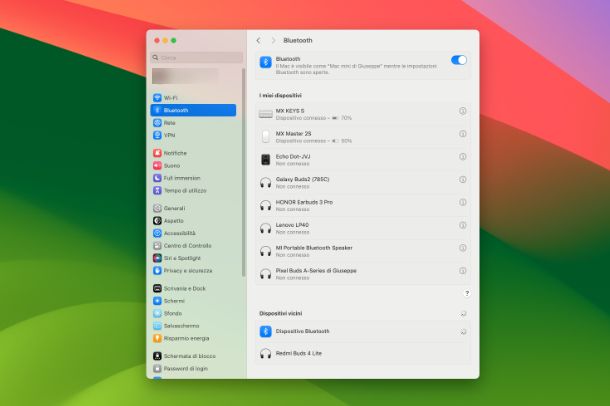
Possiedi un Mac e desideri capire come collegare Redmi Buds su Mac? In questo caso ti basta aprire le Impostazioni di Sistema facendo clic sull'icona dell'ingranaggio presente nella dock in basso e poi cliccare sulla voce Bluetooth posta nel menu laterale. Nella schermata successiva, imposta su ON la levetta della voce Bluetooth posta in alto.
Fatto questo, apri il cofanetto delle cuffie in tuo possesso e dall'elenco che compare nella sezione Dispositivi vicini, individua il nome degli auricolari Redmi Buds in tuo possesso e fai clic sul pulsante Connetti che compare di fianco.
A connessione ultimata, vedrai comparire il nome degli auricolari nella sezione I miei dispositivi e subito sotto vedrai la dicitura Dispositivo connesso e la percentuale di batteria rimanente.
Se desideri avere ulteriori informazioni, dai un'occhiata alle indicazioni presenti nel mio tutorial su come collegare le cuffie Bluetooth al Mac.

Autore
Salvatore Aranzulla
Salvatore Aranzulla è il blogger e divulgatore informatico più letto in Italia. Noto per aver scoperto delle vulnerabilità nei siti di Google e Microsoft. Collabora con riviste di informatica e cura la rubrica tecnologica del quotidiano Il Messaggero. È il fondatore di Aranzulla.it, uno dei trenta siti più visitati d'Italia, nel quale risponde con semplicità a migliaia di dubbi di tipo informatico. Ha pubblicato per Mondadori e Mondadori Informatica.






